文章详情页
Win10中将Cortana关闭的具体操作方法
浏览:4日期:2022-12-22 17:45:51
本期带来的教程内容是关于Win10的,你们晓得Win10中如何将Cortana关闭吗?在这里就分享了Win10中将Cortana关闭的具体操作方法。

1、打开资源管理器可以看到,Cortana小娜是自动开启运行的,即使手动结束进程还是会自动开启,如果要彻底关闭继续下一步;
2、使用Win+S快捷键或者直接点击左下角小娜图标,打开Cortana界面,选择左侧的齿轮图标;
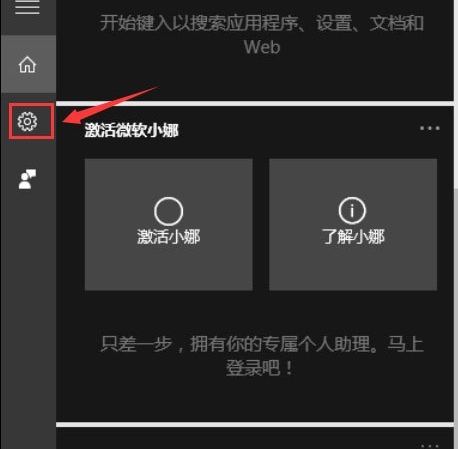
3、将“Cortana可以提供建议、想法、提醒、通知等”选项依次关闭,并将下面的两项也设置为“关”,红框中的一定要关闭;
4、点击上一步中的“管理Cortana在云中了解到的我的相关内容”,此时界面跳转至微软官网并提示登陆账号,登陆自己的微软账号;
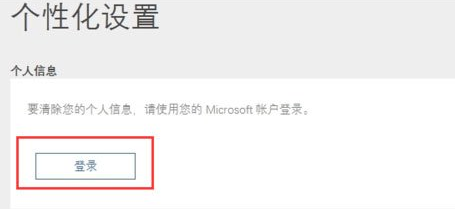
5、将页面中“其他Cortana数据以及个性化语音、印刷和打字”选项清除,这样保存在云端的隐私数据就被清除掉了;
6、打开开始菜单→设置→隐私,找到“语音、墨迹书写和键入选项”,将“开始了解你”处关闭,这样Cortana就被彻底关闭啦。
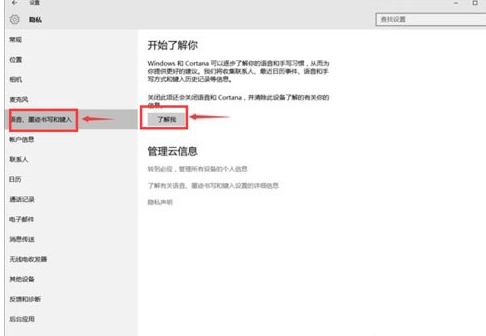
按照上文呈现的Win10中将Cortana关闭的具体操作方法,你们自己也赶紧去试试吧!
以上就是小编为大家带来的Win10中将Cortana关闭的具体操作方法全部内容,更多相关资讯尽在好吧啦网!
相关文章:
排行榜

 网公网安备
网公网安备